Använd Odin för att uppgradera Samsung Galaxy S GT-I9000 till Android 2.2 Froyo
Samsungs flaggskeppstelefon, den lysande Galaxy S GT-I9000, har varit i otur när det kom ner att få den officiella Froyo-uppdateringen, något som har lovats om och om igen och försenats likaså. För några veckor tillbaka hade användare i Norden turen att se officiella Froyo-uppdateringar via deras Kies-programvara. Samtidigt meddelade Samsung att utrullningen av Froyo kommer att vara komplett för alla användare överallt i slutet av november. Nyligen har europeiska användare och de i Storbritannien också sett den "frysta yoghurt" sippra genom Kies, med två firmwarevarianter, XWJPA och XXJPO.
Om du inte befinner dig i någon av de ovannämnda regionerna måste du förmodligen avbryta uppdateringen. Den här guiden syftar till att täcka processen med att blinka all firmware genom mjukvaran Odin, med den senaste I9000XXJPO Froyo-firmware (officiell för Storbritannien) som referenspunkt.
Låt oss först titta på förutsättningarna. Tillvägagångssättet för att blinka en läckt Froyo-firmware via Odin beror på ganska många faktorer, främst är den nuvarande firmware du är på. Om du kommer från Éclair (Android 2.1) kan du spara dig själv ett steg. Annars om du redan har en läckt Froyo-version, måste du gå tillbaka till Éclair och sedan blinka Froyo.
VIKTIGT - MÅSTE LÄSA
Innan du börjar med den blinkande processen, se till att du:
- Använd inte lagfix
- Telefonbatteriet är fulladdat
- SIM- och microSD-kort tas bort
- Telefonen är olåst (inget SIM-lås finns)
- Om du uppgraderar från en Éclair-firmware ska du aldrig återställa någon säkerhetskopiering av data
Vi uppmanar dig starkt att läsa igenom hela guiden innan du försöker göra något av detta.
Håller dig till vår referens firmware, här är de artiklar som du behöver praktiskt innan du försöker uppgradera din enhet.
- I9000XXJPO Firmware (kan laddas ner här - med tillstånd av www.samfirmware.com)
- I9000XWJM8 Firmware (behövs endast om du redan använder en läckt Froyo build - ladda ner här)
- 512.PIT-fil (behövs för XWJM8-firmware, ladda ner här)
- 803.PIT-fil (för XXJPO-firmware - ladda ner här)
- Odin Multi-downloader v1.3 (den faktiska blinkande programvaran - ladda ner här)
- Samsung USB-drivrutiner (levereras med Samsung Kies programvara, se till att du har den senaste versionen)
- Samsung USB-kabel (eller någon annan kompatibel USB-kabel)
- En Samsung Galaxy S GT-I9000
Till att börja med ladda ner och extrahera alla dessa filer som nämns ovan till en bekväm plats, helst på skrivbordet. Lösenordet för båda firmwarefilerna är "samfirmware.com" (utan citat). När du har alla filerna på plats startar du Odin som administratör. Kontrollera att du har inaktiverat lagfix om din enhet slutar om den har använts tidigare. Kontrollera också att det inte finns något SIM-lås på telefonen i slutet av enheten.
- Stäng av telefonen och ta bort SIM-kortet och microSD-kortet.
- Sätt din Galaxy S i nedladdningsläge genom att trycka och hålla ned volymen, hem- och strömknapparna samtidigt. Du kommer att se en gul symbol och orden 'Nedladdning' när telefonen har gått i nedladdningsläge.
- Se till att drivrutinerna är installerade. Om du redan har Kies installerat på din maskin är drivrutinerna redan på plats.
Det handlar om det, vi är redo att börja den blinkande sekvensen.
STEG 1 (gäller endast om du kommer från en tidigare Froyo-byggnad)
- Vi kommer nu att blinka XWJM8-firmware igen (Éclair), så se till att du laddar filerna för den här firmware i Odin.
- I PIT laddar du filen 502.PIT
- För PDA, välj filen 'CODE_I9000XWJM8.tar.md5' och för TELEFON, välj filen 'MODEM_I9000XXJM4.tar.md5'. Lämna alla andra tomma.
- Se till att rutan Ompartitionering är markerad. Alla andra inställningar bör vara som visas på skärmdumpen nedan.
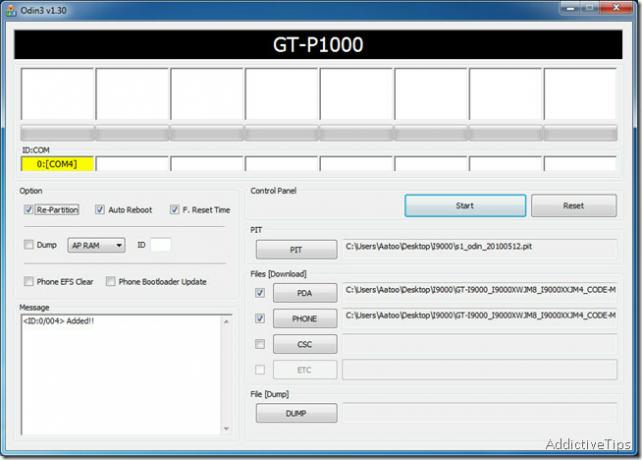
- Anslut din telefon (i nedladdningsläge) till din dator via USB-kabeln. Den kommer att installera drivrutinerna, eller om de redan är installerade ser du 'Tillagd' i Odins meddelanderuta (skärmdump ovan). En COM-port kommer också att bli synlig.
- Se igen till att alla val i Odins gränssnitt är korrekta. Tryck på Start-knappen när du verifierar det.
- Den blinkande sekvensen börjar och du kommer att se flera meddelanden i Odin. Se till att telefonen inte kopplas ur under denna tid, eftersom den kan bygga din enhet permanent.
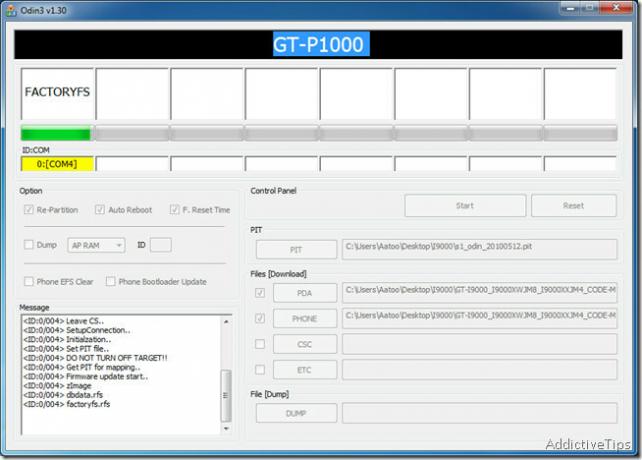
- Just nu bör telefonens skärm se ut så här:
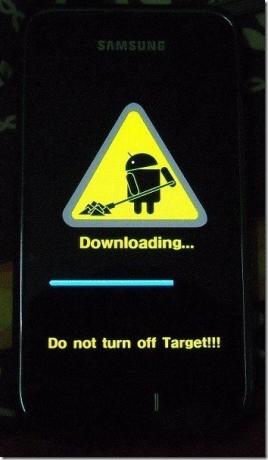
- När den blinkande sekvensen är klar kommer Odin att ge ett "Avslutat" meddelande i meddelanderutan, och ett grönt PASS visas på toppen. Din enhet startar automatiskt om vid denna tidpunkt.
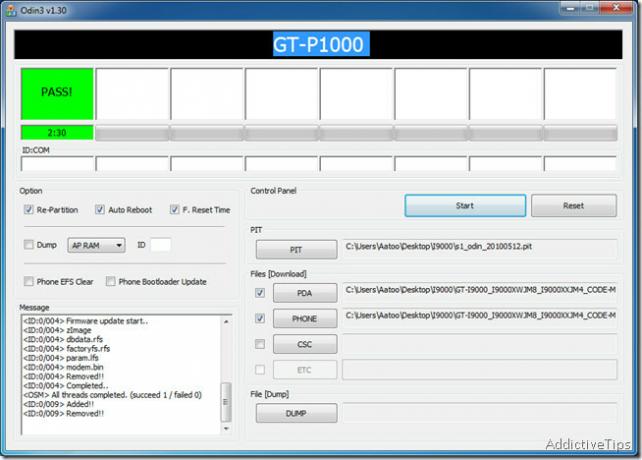
Grattis! Du har slutfört steg ett av processen och nu kör du XWJM8 Éclair-firmware.
STEG 2 (Du kan börja direkt här om du kör en Éclair-firmware och ursprungligen har blinkat med 512.PIT)
- Spela upp Odin igen och ladda den här gången 803.PIT-filen i PIT.
- I PDA väljer du filen 'JPO_JPO_U_JPP.tar'.
- Lämna alla andra inställningar som de är, och se till att denna parti INTE är markerad.
- Sätt din telefon i nedladdningsläge igen och anslut den till PC via USB-kabeln.
- Se till att dina val i Odin matchar dem i skärmdumpen nedan.
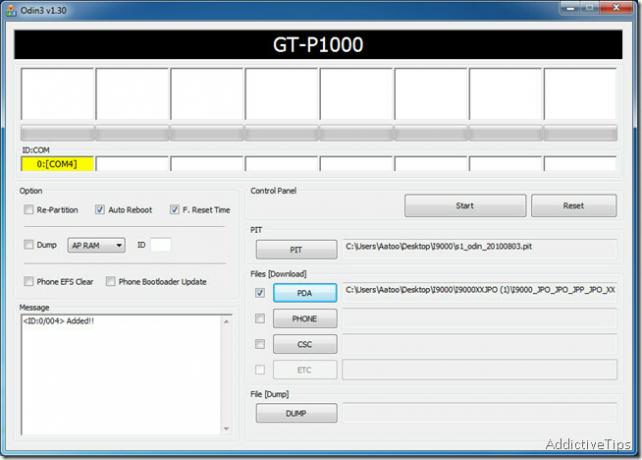
När du är säker på att allt är korrekt trycker du på startknappen. Samma process som tidigare kommer att följa - vänta tills den är klar och se till att telefonen förblir ansluten under hela tiden. När PASS-meddelandet visas och telefonen börjar starta om kan du ta bort USB-kabeln.
Du hälsas av Froyos låsskärm, anpassad av Samsung efter deras egen smak. Grattis, du har uppgraderat din Samsung Galaxy S till den senaste (från skrivande stund) I9000XXJPO Froyo firmware!
Uppdatering: Samsung har släppt den senaste XXJPU-firmware för Galaxy S, som är Android-version 2.2.1 och ger många förbättringar jämfört med alla tidigare versioner. Du kan ladda ner den här (med tillstånd av samfirmware.com - använd samfirmware.com som lösenord). Kom ihåg att använda den med 512.PIT och re-partition KONTROLLERADE.
VARNING: Instruktionerna i den här guiden och filerna inom tillhandahålls som de är, utan någon uttrycklig eller implicit garanti eller garanti av något slag. Författaren eller AddictiveTips kan inte hållas ansvariga för skador som kan uppstå på din enhet till följd av dessa instruktioner. Denna metod testades framgångsrikt på Windows 7 32-bitars.
Uppdatering: Om den här metoden inte fungerar för dig, se till PoseNotterKommentar nedan - Redaktör
Sök
Nya Inlägg
VISIONär rot för T-Mobile G2 kommer till Android Market
Vi tidigare täckt manuell metod för att köra VISIONary One Click Ro...
Flipboard för iPhone: Skapa personliga sociala medier & nyhetsmagasin
Redan innan iOS uppdaterades till iOS 5 och inkluderades Kiosk för ...
Installera OpenSSH på iPad
Om du är ett hårt iPad-fan och älskar att jailbreak och bonde din e...



